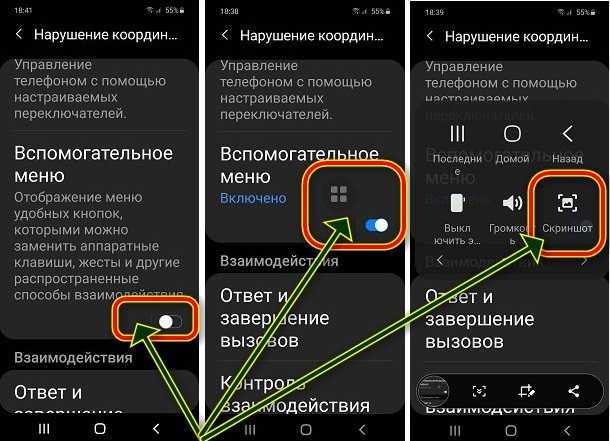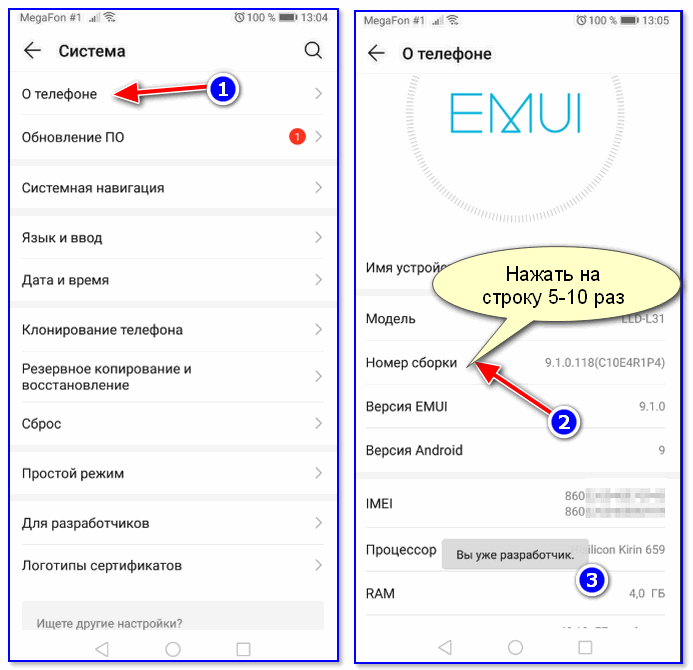Адаптер samsung wireless lan adapter
Альтернативные адаптеры WiFi для ТВ Samsung
Важно! Перед тем как начать что-либо делать, убедитесь, что Ваш ТВ поддерживает внешние Wi-Fi адаптеры. ТВ с интегрированными адаптерами, равно как и без поддержки Wi-Fi прошивкой, в данной теме не обсуждаются.
Внимание!Перед покупкой адаптера необходимо убедиться, что его аппаратная реализация (версия/ревизия) соответствует указанной в списках (для примера адаптер TRENDnet TEW-664UB с аппаратной реализацией v1 будет работать, а с v2 — нет). Будьте очень внимательны (спасибо RTDV (forum.ixbt.com/topic.cgi?id=62:18971:2439#2439) ). Аппаратная реализация (H/W rev/ver) указывается на коробке и адаптере (на примере DWA 140 ver B3 см. приложение 2.jpg).
Для того чтобы на ТВ с интегрированными адаптерами включить поддержку диапазона 5 ГГц надо отключить режим SWL (Меню — Сеть — SWL — Выкл.).
Списки альтернативных адаптеров, работающих «из коробки» (без каких-либо переделок).
Для С-серии обращаем внимание на платформу ТВ (указана в скобках в заголовках списков, узнать прошивку своего ТВ можно через меню: Меню-Поддержка-Обновление ПО и не заходя в последний пункт, нажать кнопку инфо).
Для E-серии:
Устройств работающих из коробки пока не выявлено , зато полно дешевых альтернатив .
— D-Link DWA-160 rev B2 — ID: 2001:3c1a,
— D-Link DWA-140 rev B3 — ID: 2001:3c15,
— D-Link DWA-125 rev A3 — ID: 2001:3c19,
— D-Link DWA-125 ver B1 — ID: 2001:3c1E (требуется самостоятельная сборка драйвера rt5572),
— TP-LINK TL-WN727N v3 — ID: 148F:5370,
— Zyxel NWD2105 — ID: 0586:341e,
— D-Link DWA-140 rev B2 — ID: 07D1:3C0A (адаптер на rt3072, во как, заработал на EH5300)
Данные адаптеры будут работать только на E-серии и только после смены VID PID на 04e8:2018.
По аналогии можно рекомендовать к покупке для E-серии любые адаптеры на чипе rt5370/rt5372.
Также после смены VID PID на E-серии будут работать и любые адаптеры перечисленные ниже.
Для D-серии (и к C-серии на платформе Трайдент — прошивки вида TDTxDEUC):
— TRENDNet TEW-664UB v1 — ID: 148f:2870,
— Edimax EW-7722UnD — ID: 148f:3572,
— Tenda W522U;
— Planet WNL-U552 (версия не известна, сообщение (forum. ixbt.com/topic.cgi?id=62:18971:345#345) от Migan)
ixbt.com/topic.cgi?id=62:18971:345#345) от Migan)
Для C-серии (!!!кроме ТВ на платформе Трайдент — прошивки вида TDTxDEUC!!!):
— TRENDnet TEW-664UB v1 — ID: 148f:2870,
— TRENDnet TEW-644UB — ID: 148f:2770,
— TRENDnet TEW-624UB rev B1 — ID: 148f:2870,
— Edimax EW-7718Un — ID: 7392:7718,
— Edimax EW-7717Un — ID: 7392:7717,
— Edimax EW-7722UnD — ID 148f:3572,
— Level One WNC-0600USB v2 — ID: 148f:2870,
— Hama Wireless LAN USB2.0 Stick,
— TENDA W302U (ТВ 32С653) прошивка 2002.0,
— Asus WL-160N — ID: 0b05:1731,
— D-Link DWA-160 rev B1 — ID: 07d1:3c11,
— D-Link DWA-140 rev B1 — ID: 07d1:3c09,
— Belkin f5d8053 v.3 — ID: 050d:815c
Для B-серии:
— TRENDnet TEW-664UB v1 — ID: 148f:2870
Адаптеры, в которых предварительно необходимо сменить VID PID на самсунговские (04e8:2018) и после этого они заработали:
— Asus USB-N11 (www.wikidevi.com/wiki/ASUS_USB-N11) ID: 0b05:1761,
— Asus USB-N53 (www.wikidevi.com/wiki/ASUS_USB-N53) ID: 0b05:179d, информация (forum. ixbt.com/topic.cgi?id=62:18971:1731#1731) от lavya,
ixbt.com/topic.cgi?id=62:18971:1731#1731) от lavya,
— Linksys_AE1000 (www.wikidevi.com/wiki/Linksys_AE1000) ID: 13b1:002f, информация (forum.ixbt.com/topic.cgi?id=62:18971:2841#2841) от Uncle.
Любой из адаптеров для С-серии, не включенный в список для D-серии, после смены VID PID будет совместим и с D-Серией, и с С-серией на платформе Трайдент.
Также в качестве беспроводных адаптеров можно использовать следующие устройства — NETGEAR WNCE2001, Asus WL-330N (forum.ixbt.com/topic.cgi?id=62:18971:2953#2953) , TP-LINK TL-MR3020 (forum.ixbt.com/topic.cgi?id=62:18971:3000#3000) или аналогичные (при наличии Ethernet-карты в ТВ).
На заметку. После смены VID PID адаптер, по понятным причинам, не будет работать под Windows. Проблема решается просто. Надо найти в inf-файле драйвера адаптера (папка Windows/inf) его исходные значения VID PID и заменить на сам
выбор и подключение беспроводного модуля
Сергей Сакадынский
Работал в сфере IT-консалтинга, занимался созданием и администрированием интернет-ресурсов. 10 лет опыта работы по проектированию и обслуживанию компьютерных сетей.
10 лет опыта работы по проектированию и обслуживанию компьютерных сетей.
Задать вопрос
Современные телевизоры перестали быть исключительно телевизорами. Теперь это медиацентры, которые могут воспроизводить файлы разных типов с внешних носителей, записывать передачи и подключаться к интернету. В этой статье рассмотрим нюансы подключения к Wi-Fi телевизоров Samsung с использованием внешнего адаптера.
Содержание
- Определение и виды адаптеров
- Cовместимость устройств
- Если нет совместимости
- Важные характеристики устройства
- Выбор модели
- Адаптеры Samsung
- Модели других производителей
- Подключение и настройка адаптера
- Проблемы при подключении
Определение и виды адаптеров
Если вы решили подключить ваш телевизор Samsung к интернету по Wi-Fi, для начала убедитесь, что он поддерживает эту функцию. Эта информация есть в инструкции. Но если вы её потеряли, не беда.
Проверяем наличие порта LAN на телевизоре. Расположен он обычно где-то сзади и выглядит точно так же, как разъём сетевого адаптера на вашем компьютере. Если есть порт, значит, телевизор можно подключить к интернету по кабелю.
Расположен он обычно где-то сзади и выглядит точно так же, как разъём сетевого адаптера на вашем компьютере. Если есть порт, значит, телевизор можно подключить к интернету по кабелю.
Но нас интересует беспроводная сеть. Тогда для подключения вашего телевизора Самсунг понадобится вайфай адаптер. Он может быть встроенным или внешним. Откройте меню вашего телевизора, найдите «Настройки сети» и, если вы обнаружите здесь настройки беспроводного подключения, значит, всё в порядке: ваш телевизор имеет встроенный Wi-Fi модуль.
Проверить его наличие можно по серии устройства. На задней панели есть наклейка с информацией о телевизоре. На ней, кроме всего прочего, вы увидите серийный номер. Выглядит он вот так:
Нас интересует третья буква. Они разные, в зависимости от года выпуска. Если на этикетке написано UE50J6230AU, то нужная буква это J. В серийнике UE32D6100SW это D. Телевизоры M, Q, LS, K оборудованы встроенным беспроводным адаптером. У версий с буквой C, D, E, H, F или J его нет. В первом случае можно сразу переходить к настройкам подключения к вашему роутеру. Во втором отправляемся в магазин покупать внешний адаптер.
В первом случае можно сразу переходить к настройкам подключения к вашему роутеру. Во втором отправляемся в магазин покупать внешний адаптер.
Внешне он выглядит как флешка и подключается к USB-порту телевизора. Есть ещё старые адаптеры Card Bus (PCMCIA), которые вставляются в специальный слот. Но в современных телевизорах Samsung такого разъёма нет. Он встречается на некоторых китайских телевизорах, и то редко.
Cовместимость устройств
Итак, для подключения к сети по Wi-Fi ваш телевизор должен соответствовать двум требованиям:
- Иметь встроенную поддержку Smart TV и подключения к интернету
- Иметь USB-порт
Если у вас его нет порта, значит, ваш телевизор выпущен ранее 2010 года и вообще не поддерживает интернет-подключение. Внешний адаптер в этом случае проблему не решит.
Если нет совместимости
Если ваш телевизор нельзя подключить к сети, ситуацию спасёт только покупка приставки Смарт ТВ. Это отдельное устройство, которое использует HDMI-интерфейс. Для старых телевизоров подключение может осуществляться через разъем RCA (тюльпан). Приставка работает как мини-компьютер, а телевизор выступает в качестве дисплея.
Для старых телевизоров подключение может осуществляться через разъем RCA (тюльпан). Приставка работает как мини-компьютер, а телевизор выступает в качестве дисплея.
Важные характеристики устройства
Будем рассматривать вариант, когда с телевизором всё в порядке. Осталось подобрать подходящий адаптер. Кто-то рекомендует приобретать только известные марки. Кто-то считает, что все производители одинаковы и не стоит переплачивать за бренд. Я рекомендую, в первую очередь, ориентироваться на характеристики устройства.
- Качество приёма. Многие адаптеры обходятся встроенной антенной. В принципе, она вполне справляется со своей задачей и обеспечивает устойчивый приём в стандартной городской квартире. Но если у вас роутер расположен далеко от телевизора, да ещё и за двумя бетонными стенами, стоит присмотреться к адаптерам с внешней антенной. Обычно максимальный коэффициент усиления такой антенны от 3 до 5 dBi. Чем больше, тем лучше приём. Для совсем уж особенных случаев существуют адаптеры со съёмной антенной, вместо которой можно подсоединить другую, более мощную.
 Но такое решение может потребоваться разве что в случае, когда вы собираетесь принимать сигнал Wi-Fi из соседнего дома.
Но такое решение может потребоваться разве что в случае, когда вы собираетесь принимать сигнал Wi-Fi из соседнего дома. - Мощность передатчика — второй показатель, влияющий на качество связи. Ориентироваться стоит на 17-20 dBm. Такие же передатчики у большинства современных роутеров. Меньшая мощность не позволит в полной мере использовать возможности вашей сети.
- Стандарты связи и скорость. Для просмотра видео онлайн в высоком качестве важна высокая скорость передачи данных. Если ваш роутер поддерживает частоту 5 ГГц, выбирайте адаптер, работающий в этом диапазоне. Вряд ли вы найдёте адаптер, использующий устаревший стандарт 802.11b/g. Их уже давно не выпускают. Разве что кто-то продаёт свой бывший в употреблении. Ориентироваться нужно на 802.11n. А лучше выбирать современный стандарт 802.11ac.
- Шифрование. Ваш адаптер должен поддерживать тип шифрования данных WPA2. Его используют современные роутеры.
- Совместимость.
 Сейчас производители сетевого оборудования используют единые стандарты, и проблем совместимости и настройки адаптера возникнуть не должно. Однако случаются казусы, когда телевизор не распознаёт подключенное устройство. Решить проблему скачиванием и установкой драйверов, как на компьютере, не получится. Возможно, поможет перепрошивка адаптера, но эта процедура требует знаний и навыков. К тому же есть шанс привести устройство в негодность.
Сейчас производители сетевого оборудования используют единые стандарты, и проблем совместимости и настройки адаптера возникнуть не должно. Однако случаются казусы, когда телевизор не распознаёт подключенное устройство. Решить проблему скачиванием и установкой драйверов, как на компьютере, не получится. Возможно, поможет перепрошивка адаптера, но эта процедура требует знаний и навыков. К тому же есть шанс привести устройство в негодность.
Приобретая внешний Wi-Fi адаптер, уточните у продавца, будет ли он корректно работать с вашим телевизором. И оговорите возврат товара, в случае, если он вам не подойдёт. Особенно это касается китайских no name устройств.
Выбор модели
Помимо учёта технических характеристик, вопрос выбора сводится к тому, брать фирменный адаптер Samsung или устройство другого производителя. Первый вариант дороже, но гарантированно будет работать с вашим телевизором. Второй позволит существенно сэкономить, но может преподнести сюрпризы в плане совместимости.
Адаптеры Samsung
Если вы предпочтёте купить фирменный Wi-Fi приемник для вашего Самсунга, нужно просто выбрать из двух доступных вариантов.
Samsung WIS12ABGNX
Работает на частоте 2,4 и 5 ГГц. Поддерживает стандарты Wi-Fi 802.11: b (Wi-Fi 1), a (Wi-Fi 2), g (Wi-Fi 3), n (Wi-Fi 4) и обеспечивает скорость передачи данных до 300 Мбит/сек.
Для подключения нужен порт USB 2.0.
Этот адаптер совместим с телевизорами Samsung серий J, H, F и Е.
Samsung wireless LAN adapter WIS09ABGN
Модель по своим характеристикам и внешнему виду идентична предыдущей.
Разница в поддержке моделей телевизоров. Этот адаптер работает с телевизорами серии B, С и D.
Модели других производителей
Подходящий универсальный адаптер можно подобрать в интернет-магазинах или торговых точках. Только обязательно уточняйте у продавца, подойдет ли этот Wi-Fi адаптер для вашего телевизора Samsung. Некоторые устройства D-Link или TP-Link работают только с телевизорами одной серии. Или же требуют модифицированной прошивки.
Некоторые устройства D-Link или TP-Link работают только с телевизорами одной серии. Или же требуют модифицированной прошивки.
Вот несколько универсальных адаптеров беспроводной сети для подключения к интернету ТВ Самсунг.
Wi-Fi адаптер Robotsky Mini – бюджетный вариант на чипсете Ralink RT5370N для тех, кто не хочет переплачивать. Замена фирменного адаптера WIS12ABGNX. Заявлена совместимость с телевизорами серии E, F, ES, EH, H, J, K.
Работает на частоте 2,4 ГГц. Максимальная скорость до 150 Мбит/сек.
Двухдиапазонный адаптер CHANEVE для Kali Linux и Samsung TV с AliExpress.
Замена оригинальным адаптерам WIS12ABGNX и WIS09ABGN. Поддерживает стандарт 802.11ac. Работает на скорости до 300 Мбит/сек.
Wi—Fi адаптер Ralink RT3572. Универсальный USB Wi-Fi адаптер к телевизору Samsung Smart TV. Работает на частотах 2,4 и 5 ГГц.
Работает на частотах 2,4 и 5 ГГц.
Поддерживает стандарты связи 802.11a/b/g/n. Оснащён двумя антеннами с коэффициентом усиления 5 dBi. Заявленная скорость до 600 Мбит/сек. Альтернатива WIS12ABGNX и WIS09ABGN.
Подключение и настройка адаптера
Подключаем адаптер к USB-порту телевизора Самсунг. Никаких дополнительных манипуляций совершать не нужно – устройство должно определиться автоматически.
- С помощью пульта открываем меню. Ищем пункт «Сеть» — «Настройки сети».
- Выбираем беспроводное подключение. На экране отобразится список доступных сетей. Находим ваш роутер и нажимаем на него. Теперь нужно с помощью виртуальной клавиатуры ввести пароль.
Тут легко промахнуться, поэтому включите опцию «Показывать пароль». Так легче заметить и исправить ошибку.
Если пароль введён правильно, на экране появится сообщение об успешном подключении. Нажмите ОК и проверьте работоспособность интернета. Например, откройте браузер и попробуйте войти на какой-нибудь сайт.
Проблемы при подключении
- Первая проблема, которая может возникнуть – телевизор не подключается к Wi-Fi. При этом список доступных беспроводных сетей не отображается. Скорее всего, ваш адаптер не распознан или работает неправильно. Попробуйте отсоединить его от USB-порта и вставить снова. Если это не помогло, возможно, ваш адаптер не поддерживается этой моделью телевизора. Может потребоваться его перепрошивка или замена на другой. Не исключено также, что устройство неисправно. Обратитесь к продавцу для его проверки.
- Телевизор не может подключиться к сети. Вероятнее всего, неверно введен пароль. Попробуйте подключиться ещё раз. Проверьте, работает ли интернет на других устройствах. Перезапустите роутер. Если есть возможность, попробуйте подключиться к другой сети. В случае неполадок на линии обратитесь к провайдеру.

Если вы не используете DHCP или на роутере настроена авторизация пользователей, проверьте правильность настройки подключения на телевизоре. Проверьте, подключается ли интернет на телевизоре по кабелю. При необходимости измените настройки соединения. Если DHCP на роутере включен, но интернета на телевизоре нет, попробуйте вручную указать в параметрах подключения DNS 8.8.8.8.
Samsung WIS09ABGN Беспроводной USB-адаптер локальной сети
SamsungParts.com - USB-адаптер беспроводной локальной сети Samsung WIS09ABGN
| Нажмите, чтобы напечатать эту страницу |
| Скачать спецификацию в формате PDF |
| Телевизор и проигрыватель Blu-ray не входят в комплект |
| Беспроводное подключение к широкополосному маршрутизатору для пользоваться: Интернет@ТВ ИнфоЛинк DLNA BD Live и многое другое Кроме того, найдите новые мелодии на популярной Pandora, а если вы являетесь участником Netflix, транслируйте свои любимые фильмы через Netflix Unlimited. |
| Совместимость с HDTV LinkStick поддерживает беспроводную связь 802.11a/b/g/n. сети и совместим с несколькими светодиодными, ЖК-дисплеями и телевизорами Samsung 2009 года. Плазменные телевизоры высокой четкости. В следующей таблице приведены сведения о совместимости и о том, какие услуги доступны для различных продуктов Samsung. |
| 2010 МОДЕЛИ САМСУНГ |
| LCD 2010 C550, C630, C650, C750 Светодиод 2010 C5000, C6300, C6500, C7000, C8000, C9000 Плазма 2010 C540, C550, C590, C6500, C7000, C8000 |
| ЧТО В КОРОБКЕ |
|
| ГАЛЕРЕЯ ИЗОБРАЖЕНИЙ |
Щелкните изображение слева, чтобы просмотреть его в полном размере. |
| ОСНОВНЫЕ ХАРАКТЕРИСТИКИ |
|
| ТЕХНИЧЕСКИЕ ХАРАКТЕРИСТИКИ |
|
| Наверх |
адаптер беспроводной локальной сети samsung 2009 Драйвер для Windows 11, 10, 8, 7, XP
Если в последнее время у вас были перебои в подаче электроэнергии, вирусы или другие проблемы с компьютером, вероятно, драйверы были повреждены. Просмотрите список выше, чтобы найти драйвер, соответствующий вашему оборудованию и операционной системе. Чтобы увидеть больше совпадений, используйте нашу систему пользовательского поиска драйверов, чтобы найти точный драйвер.
Просмотрите список выше, чтобы найти драйвер, соответствующий вашему оборудованию и операционной системе. Чтобы увидеть больше совпадений, используйте нашу систему пользовательского поиска драйверов, чтобы найти точный драйвер.
Технический совет: Если вам не удается определить, какой драйвер является правильным, попробуйте утилиту обновления драйверов для адаптера беспроводной сети Samsung 2009. Это программная утилита, которая автоматически найдет для вас нужный драйвер.
DriverGuide поддерживает обширный архив Windows драйверы доступны для бесплатного скачивания. У нас работает команда со всего мира, которая ежедневно добавляет на наш сайт сотни новых водителей.
После загрузки нового драйвера его необходимо установить. Для установки драйвера в Windows потребуется использовать встроенную утилиту под названием «Диспетчер устройств». Это позволяет вам видеть все устройства, распознаваемые вашей системой, и связанные с ними драйверы.
Откройте диспетчер устройств
-
В Windows 11 , Windows 10 и Windows 8.
 1 щелкните правой кнопкой мыши меню «Пуск» и выберите «Диспетчер устройств»
1 щелкните правой кнопкой мыши меню «Пуск» и выберите «Диспетчер устройств» -
В Windows 8 проведите снизу вверх или щелкните правой кнопкой мыши в любом месте рабочего стола и выберите «Все приложения» -> проведите пальцем или прокрутите вправо и выберите «Панель управления» (в разделе «Система Windows») -> Оборудование и Звук -> Диспетчер устройств
-
В Windows 7 нажмите Пуск -> Панель управления -> Оборудование и звук -> Диспетчер устройств
-
В Windows Vista нажмите Пуск -> Панель управления -> Система и ее обслуживание -> Диспетчер устройств
-
В Windows XP нажмите «Пуск» -> «Панель управления» -> «Производительность и обслуживание» -> «Система» -> вкладка «Оборудование» -> кнопка «Диспетчер устройств»
Установите драйверы с помощью диспетчера устройств
-
Найдите устройство и модель, с которой возникла проблема, и дважды щелкните ее, чтобы открыть диалоговое окно «Свойства».

-
Выберите вкладку Драйвер.
-
Нажмите кнопку «Обновить драйвер» и следуйте инструкциям.
В большинстве случаев вам потребуется перезагрузить компьютер, чтобы обновление драйвера вступило в силу.
Посетите нашу страницу поддержки драйверов, чтобы просмотреть полезные пошаговые видеоролики
Автоматическая установка драйверов
Многие драйверы устройств не обновляются через службу Microsoft Windows Update. Если у вас возникли проблемы с поиском нужного драйвера, прекратите поиск и устраните проблемы с драйверами быстрее с помощью утилиты автоматического обновления драйверов. Автоматические обновления могут сэкономить вам часы времени.
Утилита обновления драйверов автоматически находит, загружает и устанавливает нужный драйвер для вашего оборудования и операционной системы. Он обновит все ваши драйверы всего за несколько кликов и даже создаст резервную копию ваших драйверов перед внесением каких-либо изменений.
 контент из широкого спектра Yahoo! Интернет-источники, включая Flickr, Новости, погода и финансы вместе с будущими сторонними поставщиками, такими как они становятся доступными.
контент из широкого спектра Yahoo! Интернет-источники, включая Flickr, Новости, погода и финансы вместе с будущими сторонними поставщиками, такими как они становятся доступными.